เมื่อเราติดตั้งเครื่องเสมือนโดยใช้ VMware Workstation เรามีวิธีต่างๆ ในการกำหนดค่าเครือข่ายของเครื่องเสมือนดังกล่าว ซึ่งจะเชื่อมต่อกับเครือข่ายภายในบ้าน อินเทอร์เน็ต และแม้กระทั่งเครื่องเสมือนอื่น ๆ ที่เรามี คอมพิวเตอร์. การกำหนดค่าเครือข่ายอย่างถูกต้องเป็นสิ่งสำคัญมาก ไม่เพียงแต่จากมุมมองของการทำงานของเครือข่ายเท่านั้น แต่ยังรวมถึงความปลอดภัยด้วย ในกรณีที่เรากำลังทดสอบซอฟต์แวร์ "อันตราย" บนเครื่องเสมือนเหล่านี้ วันนี้ในบทความนี้ เราจะมาอธิบายโดยละเอียดว่าแต่ละโหมดการกำหนดค่าต่างๆ ในระดับเครือข่ายที่เรามีใน VMware Workstation มีไว้เพื่ออะไร
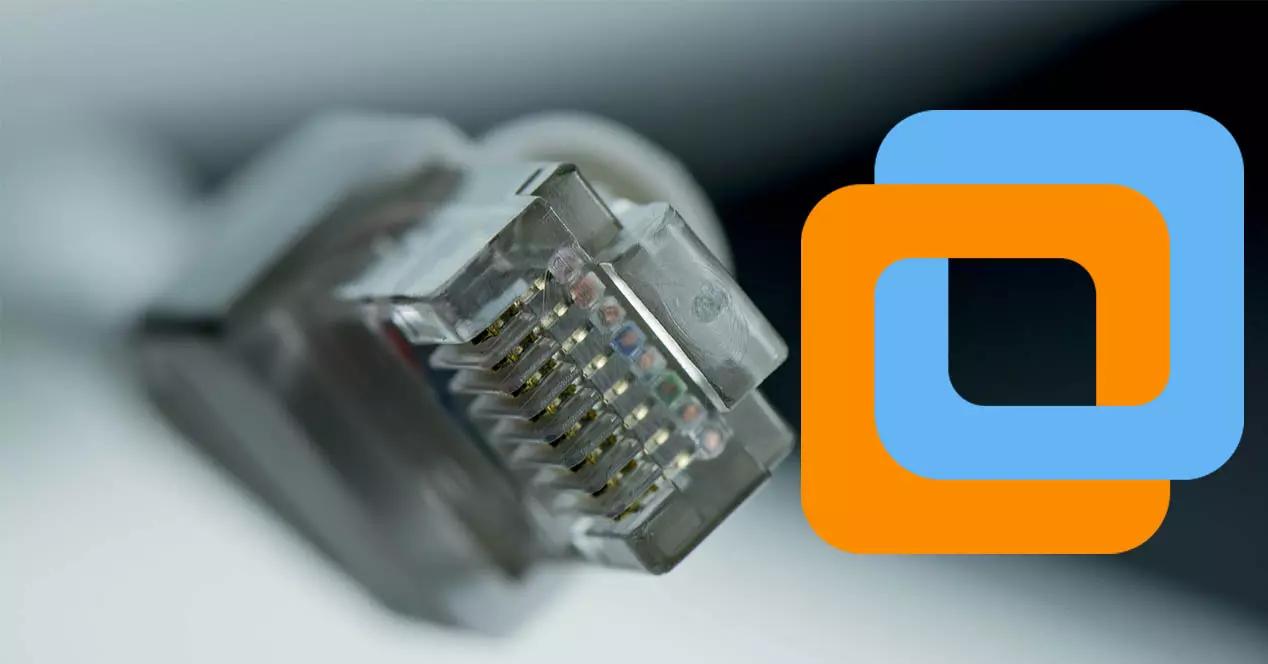
ตัวเลือกเครือข่ายทั้งหมด
เมื่อเราสร้างเครื่องเสมือนโดยไม่คำนึงถึงระบบปฏิบัติการที่เราใช้ (Windows, ลินุกซ์, FreeBSD หรืออื่น ๆ ) เรามีตัวเลือกการกำหนดค่าเดียวกันที่ระดับเครือข่าย ขึ้นอยู่กับความต้องการของเราและประเภทของการเชื่อมต่อที่เราต้องการมอบให้กับเครื่องเสมือน เราจะต้องเลือกระหว่างตัวเลือกบางอย่างหรือตัวเลือกอื่นๆ
หากเราเข้าสู่เมนูการกำหนดค่าเครื่องเสมือนและไปที่ « ฮาร์ดแวร์ / เครือข่าย อะแดปเตอร์ » ส่วน เราสามารถเห็นตัวเลือกการกำหนดค่าทั้งหมดที่มีในเมนูนี้ เราสามารถเปิดหรือปิดการใช้งานการ์ดเครือข่ายและเลือกโหมดการเชื่อมต่อเครือข่ายที่แตกต่างกัน:
- สะพาน
- NAT
- เจ้าภาพเท่านั้น
- การปรับแต่ง
- กลุ่ม LAN
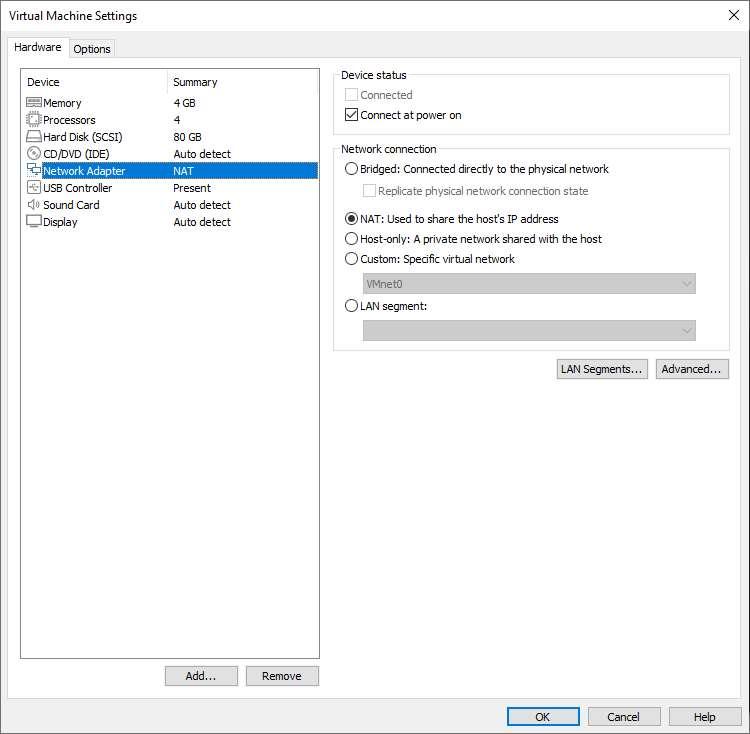
จากเมนูนี้เป็นที่ที่เราสามารถกำหนดค่าเครือข่ายที่สร้างไว้แล้วไปยังเครื่องเสมือนเฉพาะ VMware ช่วยให้เราสามารถกำหนดค่าเครื่องเสมือนแต่ละเครื่องตามที่เราต้องการในระดับเครือข่ายได้ แน่นอน เรายังสามารถเลือกความเป็นไปได้ในการสร้างเครือข่ายเสมือนเฉพาะเพื่อใช้ในภายหลังสำหรับ VM อย่างน้อยหนึ่งเครื่องในเวลาเดียวกัน
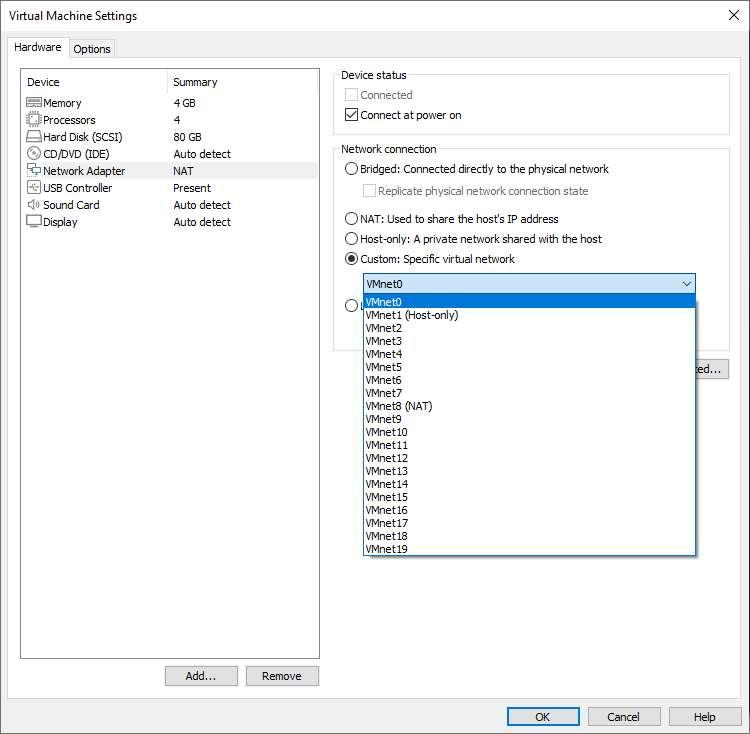
เมื่อเราได้เห็นเมนูที่ตัวเลือกระดับเครือข่ายทั้งหมดที่มีใน VMware ปรากฏขึ้นเมื่อเราต้องแก้ไขเครื่องเสมือน เราจะอธิบายรายละเอียดว่าแต่ละโหมดการกำหนดค่าที่เราเคยเห็นทำงานอย่างไร
สะพาน
ในโหมดการกำหนดค่านี้ เครื่องเสมือนจะอยู่ใน ” โหมดสะพาน “ นั่นคือมันจะเชื่อมต่อโดยตรงกับเครือข่ายทางกายภาพของคอมพิวเตอร์ที่เราติดตั้งไว้ หากคอมพิวเตอร์ของเราเชื่อมต่อผ่านสายเคเบิลไปยังเครือข่ายท้องถิ่นด้วยซับเน็ต 192.168.1.0/24 เครื่องเสมือนจะเหมือนกับคอมพิวเตอร์เครื่องใหม่ภายในเครือข่ายท้องถิ่น และผู้ใช้ทั้งหมดของเครือข่ายภายในบ้านนี้จะสามารถเข้าถึงเครื่องเสมือนได้ ผ่านเครือข่าย กล่าวคือ สามารถเข้าถึงได้ในระดับเครือข่าย ในโหมดการกำหนดค่านี้ เครื่องเสมือนจะมีที่อยู่ MAC เสมือน และจะเชื่อมต่อเหมือนกับคอมพิวเตอร์เครื่องอื่นในเครือข่าย ไม่มีความแตกต่าง
ในโหมดการกำหนดค่านี้ เรายังมีความเป็นไปได้ที่จะเลือก “ จำลองสถานะการเชื่อมต่อเครือข่ายทางกายภาพ " ตัวเลือก. หากคุณกำลังใช้แล็ปท็อป ขอแนะนำให้เลือกตัวเลือกนี้เพราะจะช่วยให้คุณสามารถต่ออายุที่อยู่ IP ของเครื่องเสมือนได้หากเราเปลี่ยนเครือข่าย ตัวเลือกนี้เหมาะสำหรับกรณีที่เราเปลี่ยนแปลงค่อนข้างต่อเนื่องระหว่างเครือข่ายไร้สาย (หรือหลายเครือข่าย) และเครือข่ายแบบมีสาย โดยมีเป้าหมายว่า VM มีการเชื่อมต่อกับเครือข่ายท้องถิ่นเสมอ
ใน " แก้ไข / ตัวแก้ไขเครือข่ายเสมือน ส่วนถ้าเราคลิกที่ "เปลี่ยนการตั้งค่า" ที่ด้านล่างขวาเราสามารถกำหนดค่าบริดจ์นี้ด้วยการ์ดเครือข่ายทางกายภาพที่เราต้องการ โดยค่าเริ่มต้น เรามีตัวเลือกนี้ใน "อัตโนมัติ" อย่างไรก็ตาม คำแนะนำของเราคือให้คุณเลือกการ์ดเครือข่ายที่คุณต้องการสร้างโหมดบริดจ์เสมอ ทั้งนี้เนื่องมาจากข้อเท็จจริงที่ว่าหลายครั้งอาจตรวจไม่พบการ์ดเครือข่ายที่เหมาะสมซึ่งให้บริการอินเทอร์เน็ตแก่เราอย่างถูกต้อง หรืออาจไม่ใช่สิ่งสำคัญสำหรับการ "เชื่อมต่อ" การ์ดเครือข่ายไร้สาย แต่เป็นการ์ดแบบมีสาย
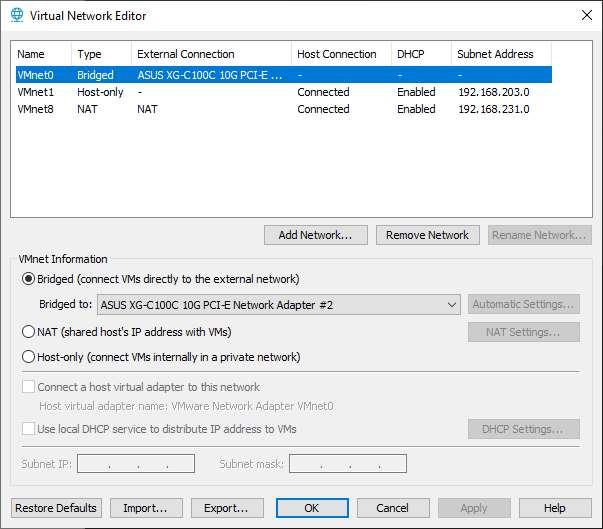
ในเมนู "Virtual Network Editor" นี้เป็นที่ที่เราสามารถกำหนดค่าโปรไฟล์เครือข่ายท้องถิ่นทั้งหมดด้วยวิธีขั้นสูง
NAT
ในโหมดการกำหนดค่านี้ VMware มีหน้าที่รับผิดชอบในการดำเนินการ NAT กับที่อยู่ IP ส่วนตัวของคอมพิวเตอร์ที่เชื่อมต่อกับเครือข่าย ในโหมดการทำงานนี้ VM ทั้งหมดจะมีซับเน็ต "เนท" เฉพาะ กล่าวคือ จะมีการสื่อสารระหว่างเครื่องเสมือนทั้งหมด และจะมีการสื่อสารกับคอมพิวเตอร์บนเครือข่ายท้องถิ่นและอินเทอร์เน็ตด้วย สิ่งที่เราไม่มีในกรณีนี้คือความเป็นไปได้ที่คอมพิวเตอร์ในเครือข่ายภายในบ้านในพื้นที่สามารถสื่อสารกับเครื่องเสมือนได้ เนื่องจาก VM ที่กำหนดค่าไว้ทั้งหมดจะออกไปที่เครือข่ายโดยใช้ที่อยู่ IP ส่วนตัวของคอมพิวเตอร์จริง
โหมดการกำหนดค่านี้เป็นค่าเริ่มต้น เนื่องจากช่วยให้เราสามารถแยก VM ออกจากกัน เพื่อให้คอมพิวเตอร์เครื่องอื่นในเครือข่ายท้องถิ่นไม่สามารถเข้าถึง VM เหล่านี้ได้ อย่างไรก็ตาม VM จะสามารถเข้าถึงคอมพิวเตอร์เครื่องอื่นได้
ในเมนูขั้นสูงของ «Virtual Network Editor» เราสามารถกำหนดค่าซับเน็ตที่จะใช้โดย NAT นี้ที่ VMware ทำ เราสามารถใส่ซับเน็ตที่เราต้องการ นอกจากนี้เรายังมีความเป็นไปได้ในการส่งต่อพอร์ต เช่นเดียวกับที่เราทำในเราเตอร์ของเรา เพื่อที่จากภายนอกเครือข่าย NAT พวกเขาจะสามารถเข้าถึงคอมพิวเตอร์ภายใน NAT ได้ ลองนึกภาพว่าเราต้องการกำหนดค่า VM ในโหมด NAT และเราต้องการมีเซิร์ฟเวอร์ SSH หรือ FTP ในกรณีนี้ เราจะสามารถกำหนดค่ากฎ NAT สำหรับการเข้าถึงจากภายนอก (เครือข่ายท้องถิ่น) ไปยังภายใน (VMware เอง) ).
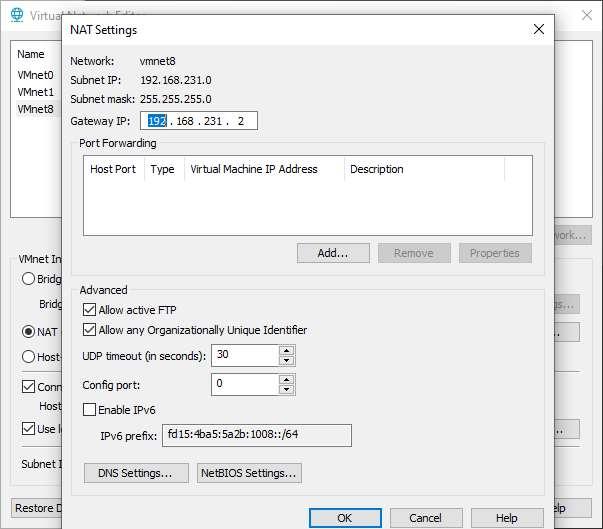
หากคุณไม่ต้องการให้ VM แต่ละรายการปรากฏบนเครือข่ายท้องถิ่นเป็นเครื่องใหม่ ขอแนะนำให้ใช้ตัวเลือกการกำหนดค่านี้ และเป็นตัวเลือกเริ่มต้น
เจ้าภาพเท่านั้น
เมื่อเราติดตั้ง VMware บนคอมพิวเตอร์โฮสต์ Windows หรือ Linux เครือข่ายเฉพาะโฮสต์จะได้รับการตั้งค่าบน VMnet1 เครือข่ายเฉพาะโฮสต์จะมีประโยชน์มากหากเราจำเป็นต้องกำหนดค่าเครือข่ายเสมือนที่แยกจากส่วนที่เหลือ ในกรณีนี้ทั้งเครื่องเสมือนและอะแดปเตอร์เครือข่ายเสมือนของโฮสต์จะเชื่อมต่อกับเครือข่ายส่วนตัว เครือข่ายจะอยู่ภายในเครือข่ายจริง ระบบปฏิบัติการของโฮสต์ อุปกรณ์. การเชื่อมต่อเครือข่ายระหว่างเครื่องจริงและเครื่องเสมือนทำผ่านอะแดปเตอร์เครือข่ายเสมือน VMware มีหน้าที่รับผิดชอบในการจัดหาที่อยู่ IP ส่วนตัวของ "โฮสต์เท่านั้น" เพื่อทำการสื่อสารระหว่างเครื่องจริงและเครื่องเสมือน
ในการกำหนดค่าเริ่มต้นของ "โฮสต์เท่านั้น" เครื่องเสมือนไม่สามารถเชื่อมต่อกับอินเทอร์เน็ตได้ ซึ่งเป็นสิ่งที่เราต้องคำนึงถึง ในกรณีนี้ เราสามารถกำหนดค่าเครือข่ายย่อยที่เรากำหนดค่าไว้เป็นค่าเริ่มต้นใน VMware ได้ โดยจะต้องไปที่ส่วน "โฮสต์เท่านั้น" และกำหนดตัวเลือกการกำหนดค่าที่พร้อมใช้งาน อันที่จริง เรามีตัวเลือกขั้นสูงเพิ่มเติม เช่น การใช้บริการ DHCP ในพื้นที่เพื่อจัดหา IP ส่วนตัว
การปรับแต่ง
ในโหมดการกำหนดค่านี้ เราต้องเพิ่มเครือข่ายใหม่ตั้งแต่ต้น และกำหนดค่าตามที่เราต้องการด้วยตัวเลือกการกำหนดค่าที่มีทั้งหมด หากคุณต้องการกำหนดค่าเครือข่ายแบบกำหนดเองด้วยวิธีขั้นสูง ก่อนอื่นคุณต้องกำหนดค่าเครือข่ายใหม่ใน « ตัวแก้ไขเครือข่ายเสมือน » โดยคลิกที่ « เพิ่มเครือข่าย « จากนั้นเราเลือก «VMnetX» ที่เราต้องการ และดำเนินการต่อด้วยตัวเลือกที่มี
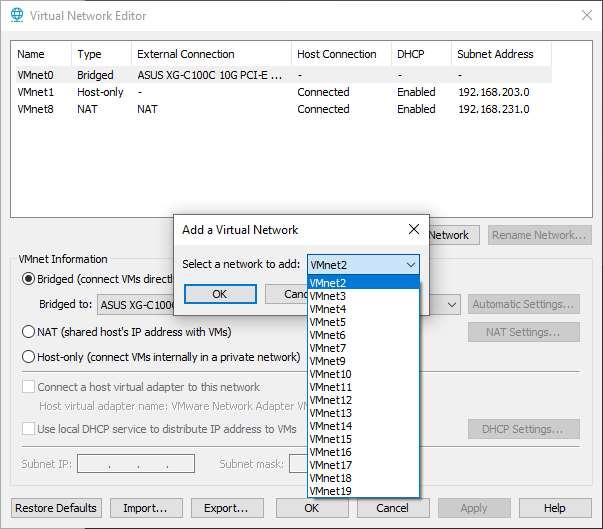
VMware ช่วยให้เราสามารถกำหนดค่าอินเทอร์เฟซใหม่จำนวนมากด้วยการกำหนดค่าที่เราต้องการ แน่นอน เมื่อแก้ไขเครื่องเสมือน เราจะต้องเลือกตัวเลือก "กำหนดเอง" และเลือก VMnet ที่เรากำหนดค่าไว้ก่อนหน้านี้
กลุ่ม LAN
ส่วน LAN เป็นเครือข่ายส่วนตัวที่ใช้ร่วมกันโดยเครื่องเสมือนอื่น การกำหนดค่าเครื่องอย่างน้อยหนึ่งเครื่องในโหมดนี้มีประโยชน์มากสำหรับการทดสอบหลายระดับ เช่น การวิเคราะห์ประสิทธิภาพเครือข่าย หรือสถานการณ์ที่การแยก VM มีความสำคัญมาก เพื่อให้สามารถเลือกตัวเลือกนี้ได้ สิ่งแรกที่เราต้องทำคือกำหนดค่าส่วน LAN ในการตั้งค่าขั้นสูง จากนั้นใส่ที่อยู่ IP แบบคงที่บนเครื่องเสมือนต่างๆ ไม่เหมือนกับโหมด NAT และโหมดโฮสต์เท่านั้น VMware ไม่มีเซิร์ฟเวอร์ DHCP ใน "ส่วน LAN" เหล่านี้ ดังนั้นเราต้องกำหนดค่าระดับเครือข่ายด้วยตนเอง
หากเราคลิกที่ "กลุ่ม LAN" เราสามารถสร้างกลุ่ม LAN ใหม่ แก้ไขกลุ่มที่มีอยู่แล้ว และแม้กระทั่งลบกลุ่มที่เราต้องการ แน่นอน หากเราลบเซ็กเมนต์ LAN ที่ใช้งานอยู่ อแด็ปเตอร์เครือข่ายเสมือนทั้งหมดที่เรากำหนดค่าไว้จะถูกตัดการเชื่อมต่อ ดังนั้นเราต้องกำหนดค่าเครือข่ายของเครื่องเสมือนใหม่
ดังที่คุณเห็นแล้ว VMware ช่วยให้เรามีตัวเลือกการกำหนดค่าจำนวนมากในระดับเครือข่าย ขึ้นอยู่กับความต้องการของเรา การแยกและความต้องการในการเชื่อมต่อของ VM ต่างๆ เราจะต้องเลือกตัวเลือกใดตัวเลือกหนึ่ง นอกจากนี้ เราต้องไม่ลืมว่าเรามีความเป็นไปได้ในการเพิ่มการ์ดเครือข่ายหลายตัวใน VM เดียวกันด้วยตัวเลือกการกำหนดค่าที่แตกต่างกัน
